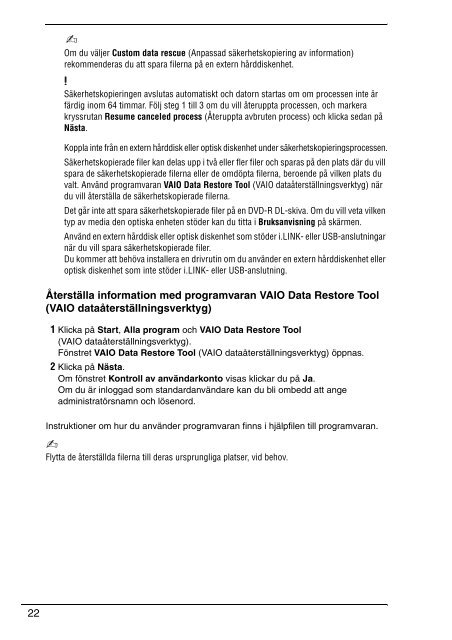Sony VPCCW2C5E - VPCCW2C5E Guide de dépannage Danois
Sony VPCCW2C5E - VPCCW2C5E Guide de dépannage Danois
Sony VPCCW2C5E - VPCCW2C5E Guide de dépannage Danois
Create successful ePaper yourself
Turn your PDF publications into a flip-book with our unique Google optimized e-Paper software.
Om du väljer Custom data rescue (Anpassad säkerhetskopiering av information)<br />
rekommen<strong>de</strong>ras du att spara filerna på en extern hårddiskenhet.<br />
Säkerhetskopieringen avslutas automatiskt och datorn startas om om processen inte är<br />
färdig inom 64 timmar. Följ steg 1 till 3 om du vill återuppta processen, och markera<br />
kryssrutan Resume canceled process (Återuppta avbruten process) och klicka sedan på<br />
Nästa.<br />
Koppla inte från en extern hårddisk eller optisk diskenhet un<strong>de</strong>r säkerhetskopieringsprocessen.<br />
Säkerhetskopiera<strong>de</strong> filer kan <strong>de</strong>las upp i två eller fler filer och sparas på <strong>de</strong>n plats där du vill<br />
spara <strong>de</strong> säkerhetskopiera<strong>de</strong> filerna eller <strong>de</strong> omdöpta filerna, beroen<strong>de</strong> på vilken plats du<br />
valt. Använd programvaran VAIO Data Restore Tool (VAIO dataåterställningsverktyg) när<br />
du vill återställa <strong>de</strong> säkerhetskopiera<strong>de</strong> filerna.<br />
Det går inte att spara säkerhetskopiera<strong>de</strong> filer på en DVD-R DL-skiva. Om du vill veta vilken<br />
typ av media <strong>de</strong>n optiska enheten stö<strong>de</strong>r kan du titta i Bruksanvisning på skärmen.<br />
Använd en extern hårddisk eller optisk diskenhet som stö<strong>de</strong>r i.LINK- eller USB-anslutningar<br />
när du vill spara säkerhetskopiera<strong>de</strong> filer.<br />
Du kommer att behöva installera en drivrutin om du använ<strong>de</strong>r en extern hårddiskenhet eller<br />
optisk diskenhet som inte stö<strong>de</strong>r i.LINK- eller USB-anslutning.<br />
Återställa information med programvaran VAIO Data Restore Tool<br />
(VAIO dataåterställningsverktyg)<br />
1 Klicka på Start, Alla program och VAIO Data Restore Tool<br />
(VAIO dataåterställningsverktyg).<br />
Fönstret VAIO Data Restore Tool (VAIO dataåterställningsverktyg) öppnas.<br />
2 Klicka på Nästa.<br />
Om fönstret Kontroll av användarkonto visas klickar du på Ja.<br />
Om du är inloggad som standardanvändare kan du bli ombedd att ange<br />
administratörsnamn och lösenord.<br />
Instruktioner om hur du använ<strong>de</strong>r programvaran finns i hjälpfilen till programvaran.<br />
Flytta <strong>de</strong> återställda filerna till <strong>de</strong>ras ursprungliga platser, vid behov.<br />
22